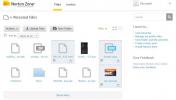Kas yra TWRP atkūrimas ir kaip jį įdiegti bei naudoti „Android“ [vadovas]
Iki kiek daugiau nei metų atgal, „ClockworkMod“ (dar žinomas kaip CWM) buvo įprastinis atkūrimas beveik kiekviename pagrindiniame „Android“ įrenginyje. Nuo to laiko, kai į žaidimą įsitraukė naujesnis žaidėjas ir sulaukė daug kritinių įvertinimų bei didžiulė vartotojų bazė, viskas labai pasikeitė. „TeamWin“ atkūrimo projektas arba trumpai „TWRP“ yra visiškai jutiklinis pritaikytas atkūrimas, kuris iš pradžių buvo sukurtas „Nexus“ įrenginiams, tačiau nuo to laiko jis buvo pateiktas daugybei kitų išmaniųjų telefonų ir planšetinių kompiuterių, tiek oficialių, tiek trečiųjų šalių pavidalu stato. Lygiai taip pat, kaip mes priėmėme jus per labai išsami kelionių programa „ClockworkMod“ atkūrimas ir jos funkcijos, mes jums padėsime per visas TWRP funkcijas iškart po šuolio.
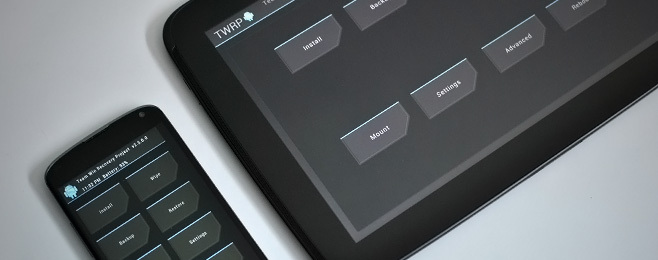
Jei nesate susipažinę su tinkinto „Android“ atkūrimo koncepcija, siūlome perskaityti mūsų „ClockworkMod“ atkūrimo vadovą (susietą aukščiau) ir pereiti į skyrių „Apie„ Android “atkūrimą“. Atidžiau pažvelkime į TWRP.
Pirmas dalykas, kurį tikriausiai pastebėsite apie „TWRP“, yra jo GUI, kuris atrodo įspūdingai modernus, kai kalbama apie atkūrimo aplinką, ypač palyginti su „ClockworkMod“ siūloma. Jūs gausite tą patį pagrindinį funkcijų rinkinį, kurio galėtumėte tikėtis iš bet kurio šiuolaikiško ir visaapimančio pritaikyto „Android“ atkūrimas, viskas išdėstyta labai organizuotai, naudojant didelius, lietimui patogius mygtukus, kurie leidžia jį naudoti a vėjas. Be to, planšetinių kompiuterių variantai yra iš tikrųjų optimizuoti planšetiniams kompiuteriams. Pažvelkite į save:

Montavimas
Įdiegti TWRP yra labai paprasta, ir jei anksčiau esate įdiegę pasirinktinį atkūrimą, jums neturėtų kilti problemų atliekant tai. Nors tiems, kurie neturėjo jokios ankstesnės patirties diegiant pasirinktinio atkūrimo diegimą, mes jus įtraukėme. Tiesiog eikite į žemiau pateiktą vadovą ir laikykitės „GooManager“ metodo, skirto įsišaknijusiems įrenginiams, arba greitojo įkrovimo metodo (tiek neįsišaknijusiems, tiek įsišaknijusiems įrenginiams su atrakintu įkrovos įkrovikliu), kad „TWRP“ būtų paleista ir paleista jūsų įrenginyje ne laikas. Jei nė vienas iš šių būdų neveikia jūsų, „flash_image“ metodas turėtų būti naudingas, nors jam reikalinga šakninė prieiga.
Tinkinto atkūrimo diegimas „Android“
funkcijos
TWRP suteikia prieigą prie visų funkcijų, kurių tikėtumėtės iš bet kokio pasirinktinio atkūrimo, o tada ir kai kurių. Pažvelkime į juos išsamiai.
Sąsaja
„TWRP“ sąsaja susideda iš didelių mygtukų, leidžiančių greitai pastebėti reikiamą funkciją ir greitai ją pasirinkti. Čia taip pat rasite minkštųjų mygtukų „Pagrindinis“ ir „Čia“ mygtukus, taip pat žurnalų rodinio, kuris rodo visų operacijų, kurias atlikote atkūrę, eigą, mygtukus.

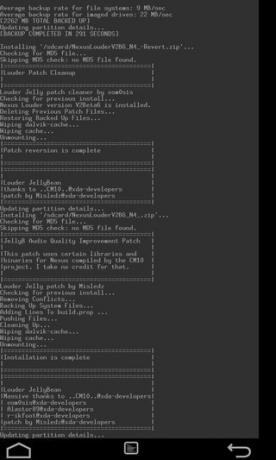
Žurnalas paprastai rodomas automatiškai, kai vykdoma bet kokia atkūrimo operacija, tačiau, kai operacija bus baigta, ji pateks į foną. Naudodamiesi mygtuku „Prisijungti“, galite vėl jį parodyti, jei praleidote ką nors arba prireikė ieškoti informacijos šalinant triktis.
Diegti
Kaip rodo pavadinimas, parinktis Įdiegti leidžia įdiegti bet kokį atkūrimo atkūriamą ZIP failą į savo įrenginį. Tai gali būti ROM, branduolys, mod, tema, sistemos programa - beveik viskas, kas prieinama naudojant atkūrimo atkūrimo zip failo formatą.
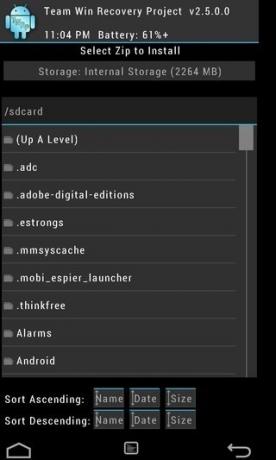

Spustelėjus Diegti, jums pateikiami failai ir aplankai, esantys jūsų telefono atmintyje, iš kurių galite pasirinkti failą, kurį norite mirksėti. Pasirinkę failą galite perbraukti slankiklį, kad patvirtintumėte, ir pradėti mirksėti pasirinktas failas, arba paspausti „Pridėti daugiau užtrauktukų“ mygtuką, kad eilėje būtų daugiau failų, kad vienas po kito mirksėtų paketai - funkcija, su kuria mes dar nesame susidūrę pasveikimas. Jis pateiks failų pasirinkimo ekraną, kaip ir pirmąjį, leisdamas prie mirksinčios eilės pridėti iki 10 failų, prieš blykčiodamas juos visais pasirinkta tvarka. Taip pat bet kada galite išvalyti eilę bakstelėdami mygtuką „Išvalyti pašto eilutę“, kad pradėtumėte failų pasirinkimą nuo nulio.


Baigę mirksėti, TWRP suteikia keletą naudingų parinkčių, leidžiančių greitai pasiekti tam tikras užduotis vartotojams reikės atlikti mirksėjimą, pašalinant papildomus veiksmus, reikalingus jiems išrinkti iš savo asmens skyriai. Tai apima talpyklos ir dalvik talpyklos valymą bei sistemos paleidimą iš naujo, taip pat kaip namų nuorodą.
Nuvalykite
Šis skyrius skirtas visų standartinių skaidinių „Android“ įrenginyje valymui. Pagal numatytuosius nustatymus „TWRP“ siūlo atlikti visišką gamyklinių parametrų atkūrimą, kai paspaudžiamas „Wipe“, nes tai yra labiausiai paplitusi valymo operacijos forma, kurios atkūrimo metu reikia daugumai vartotojų. Tai ištrins visus jūsų vartotojo duomenis iš telefono, įskaitant įdiegtas programas, talpyklą ir dalvik talpyklą. Tai nepadarys įtakos vidinei telefono ar SD kortelės saugojimo sričiai, tai reiškia, kad jūsų dokumentai, atsisiuntimai, paveikslėliai, muzika, vaizdo įrašai ir kiti failai bus saugūs.


Jei norite, kad VISI, visų pirma minėti duomenys, būtų sunaikinti, bakstelėkite „Formatuoti duomenis“. Tai pašalins visas jūsų programas, atsargines kopijas, atsisiuntimus, paveikslėlius, vaizdo įrašus ir laikmenas, taip pat pašalins šifravimą vidiniame saugykla, jei ją pritaikėte, iš esmės nieko nelikdami, o tik operacinę sistemą palikdami įrenginyje, visiškai gamykloje valstybės.

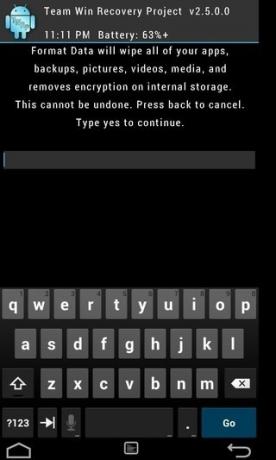
Jei norite konkrečiau apibrėžti skaidinius, kuriuos norite išvalyti, spustelėkite „Advanced Wipe“. Tada galite pasirinkti vieną ar daugiau įprastų pertvarų, kurias norite konkrečiai nuvalyti, likdami nepaliesti. Skirtas, kurias galima valyti, sudaro sistema (kurioje saugoma jūsų operacinė sistema), duomenys, talpyklą, „Dalvik“ talpyklą ir „usb-otg“, jei naudojate „Nexus 4“, tačiau gali būti (arba negali būti) kitų skaidinių taip pat. Tiesiog nepamirškite - jei nesate tikri, ar norite išvalyti skaidinį, ar ne, NIEKADA jo nelieskite, ypač jei tai yra sistemos skaidinys. Jei vykdote kažkur pateiktas instrukcijas, nuvalykite tik tas pertvaras, kurias aiškiai nurodytos instrukcijose, o likusius nepalikite. Priešingu atveju galite įstrigti įrenginyje, kuriame nėra įdiegtos operacinės sistemos, arba galite prarasti visus įrenginyje saugomus duomenis.
Atsarginė kopija
Laiku padaryta atsarginė kopija gali jus išgelbėti nuo daug vargo, jei prarasite duomenis dėl netinkamo diegimo ar operacijos, padarytos per klaidą atkūrimo režime. Štai kodėl visi tinkinti „Android“ atkūrimai turi atsarginę funkciją (dar vadinamą NANDROID atsargine kopija). „TWRP“ atsarginės dalys suteikia galimybę pasidaryti dabartinės telefono būklės atsarginę kopiją, leidžiančią pasirinkti skaidinius, kuriuos norite įtraukti į atsarginę kopiją, ir netgi leisdami jums suteikti atsarginę kopiją pasirinktiniame pavadinime eiti.
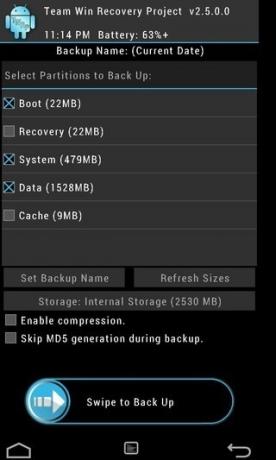

Jums taip pat parodoma turima saugyklos vieta ir galite apskaičiuoti, ar to užtenka atsarginei kopijai kurti, remiantis atskirų skaidinių dydžių, rodomų kiekviename skaidinyje, suma.
Atkurti
Šiame skyriuje galite atkurti savo telefoną į ankstesnės atsarginės kopijos būseną. Tiesiog pasirinkite atsarginę kopiją, kurią norite atkurti, pasirinktinai pasirinkite konkrečius skaidinius, kuriuos norite atkurti, ir perbraukite slankiklį, kad pradėtumėte atkūrimo procesą.
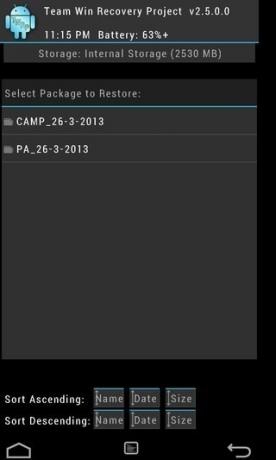

Atminkite, kad atkūrę atsarginę kopiją iš esmės sunaikinsite dabartinę telefono būseną, ty visi pakeitimai, padaryti po šios atsarginės kopijos, bus prarasti. Tačiau vidinė arba SD kortelės saugykla liks neliečiama, o visi failai, kuriuos ten galėjote pridėti po paskutinės atsarginės kopijos, vis tiek išliks.
Kalnas
Daugeliui kasdienių vartotojų tikrai nebus reikalinga ši dalis, tačiau energijos vartotojams tai gali būti nepaprastai naudinga. Čia galite prijungti arba atjungti kelis pagrindinius savo įrenginio skaidinius, kad pasiektumėte juos per ADB (arba tam tikras sritis) kaip matysime vėliau.) Čia taip pat galite pamatyti, kiek laisvos vidinės atminties yra jūsų įrenginyje.
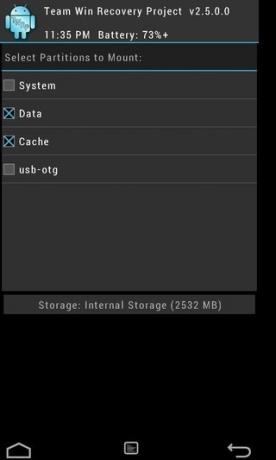
Nustatymai
„TWRP“ suteikia jums galimybę pataisyti kelis konkrečius atkūrimo parametrus, pvz., Perjungti zip failų, kuriuose mirksi, parašo tikrinimą, vietoj formato komandos naudodamas komandą rm -rf, kur įmanoma, praleisdami MD5 generavimą atliekant atsarginę kopiją, įgalindami MD5 tikrinti atsarginius failus, naudodami karinio stiliaus laiką laikrodžio rodymui ir modeliavimo režimą, kuriame galite Išbandykite atkūrimo operacijas iš tikrųjų jų neatlikdami, o tai ypač naudinga tiems, kurie kuria pasirinktines TWRP temas, išbandydami jas, kad įsitikintumėte, ar jos tinkamai pritaikytos visoms „ pasveikimas.
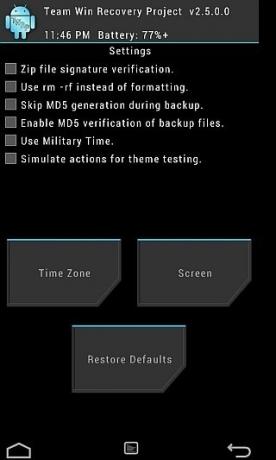

Laiko juostos parinktis leidžia jums nurodyti savo laiko juostą laiko rodymui atkūrimo režimu, pasirenkant ją iš visų pasaulinių laiko juostų sąrašo ir pasirinktinai nurodant bet kokį nukrypimą, jei reikia.
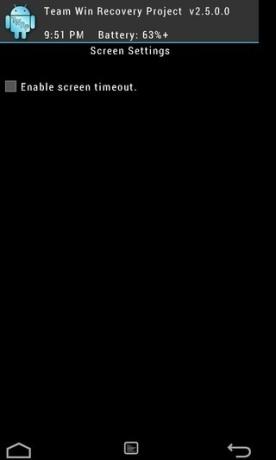
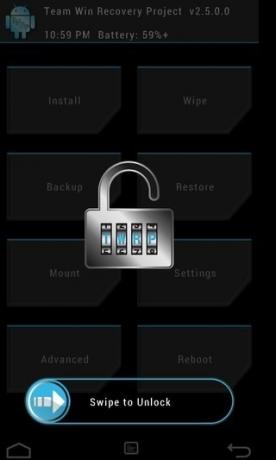
Norėdami užtikrinti saugumą, „TWRP“ taip pat yra užrakinimo ekranas, kuris automatiškai įsijungia pasibaigus iš anksto nustatytam ekrano laikui laikotarpį, ir jį galima atrakinti perbraukus panašiai kaip atrakinimo gestą „iPhone“, kaip galite pamatyti ekrano kopijoje. aukščiau. Šią parinktį galima perjungti iš ekrano skyriaus.
Pažengęs
Skyriuje „Išplėstinė“ rasite papildomų funkcijų, kurių daugeliui vartotojų gali nereikėti. Galite nukopijuoti atkūrimo žurnalą į SD kortelę, kad galėtumėte ją pasiekti vėliau, kuri gali būti naudinga derinimo tikslais. Taip pat galite pataisyti failų teises, kurios gali padėti, jei viskas netinkamai veikia dėl netinkamai nustatytų svarbių failų leidimų. Taip pat yra parinktis „Įkelti temą iš naujo“, kuri naudinga tiems, kurie kuria pasirinktinę temą „TWRP“.
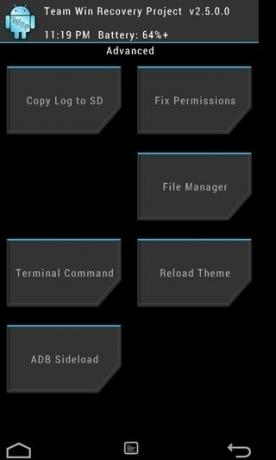
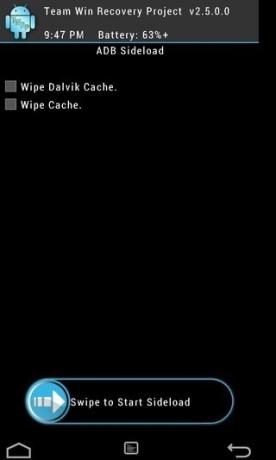
Iš čia taip pat galima pasiekti ADB šoninio įkėlimo režimą, kuris iš esmės leidžia telefoną įjungti į režimą, kuriame failai gali būti atkuriami iš kompiuterio naudojant ADB šoninio įkėlimo komandą. Paprastai šio režimo nereikėtų reikalauti tiems, kurie dar nežino, kaip jis veikia, o tiems, kuriems jis nepažįstamas, iš tikrųjų nereikia jaudintis. Tiems, kurie ketins jį naudoti, gali būti naudingos „Wipe Cache“ ir „Wipe Dalvik Cache“ parinktys, užtikrinančios, kad abi šios talpyklos pertvaros bus nušluotos pasibaigus ADB šalutinio įkėlimo procesui.
Čia yra dar dvi parinktys - terminalo komanda ir failų tvarkyklė. Šie (ypač failų tvarkyklė) nusipelno atskiro skyriaus, todėl dabar pažvelkime į juos.
Failų tvarkyklė
Su integruota failų tvarkykle nėra daug pasirinktinių atkūrimų, tačiau TWRP žengė viską dar vieną žingsnį, pridėdama juos prie rinkinio. Paleidus jį iš išplėstinio meniu, jums parodomas failo arba aplanko pasirinkimo ekranas. Tiesiog eikite į failą ar aplanką, kurį norite tvarkyti, ir paspauskite mygtuką „Pasirinkti“. Norėdami patogiai rasti reikalingą failą ar aplanką, galite naudoti rūšiavimo parinktis.


Pasirinkę failą ar aplanką, galite nukopijuoti arba perkelti į kitą vietą, nustatyti jo teises į rw-r – r– (755). naudodamiesi mygtuku „chmod 755“, arba bet kokiais kitais norimais leidimais naudodami mygtuką „chmod“, ištrinkite elementą arba pervardykite tai. Šios parinktys gali būti neįtikėtinai naudingos bandant taisyti veiksmus nuo atkūrimo, kilus problemoms, dėl kurių telefonas tapo neprieinamas įprastu „Android“ režimu. Tačiau naudokite juos tik įsitikinę dėl to, ką darote, ir nesinervinkite su jokiais failais, apie kuriuos mažai žinote, kitaip galite pakenkti jūsų OS.
Terminalo komanda
Terminalo komandos režimas, esantis išplėstiniame meniu, leidžia paleisti paketinį failą, kuriame yra terminalo komandos, kurias norite vykdyti. Šie failai paprastai turi „.sh“ plėtinį. Jei nesate tikri dėl šio režimo, tiesiog leiskite jam būti, nes tokiu atveju jums to tiksliai nereikės. Patyrusiems vartotojams, kuriems reikia paleisti tokį failą, „TWRP“ šiame skyriuje siūlo tą pačią failų pasirinkimo sąsają, kaip ir kitose atkūrimo dalyse, kaip mes matėme aukščiau. Tiesiog pasirinkite failą ir galėsite jį paleisti iškart po atkūrimo.
Perkraukite
Šiame meniu pateikiamos patogios parinktys iš naujo paleisti įrenginį tiesiai į tam tikrus režimus iškart po atkūrimo. Galimos parinktys yra sistema (įprastas „Android“ režimas), atkūrimas ir įkrovos įkėlimas (greitojo įkrovimo režimas). Be to, čia galite tiesiogiai išjungti savo įrenginį.
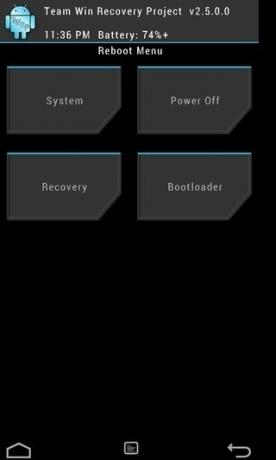
Baigiamieji žodžiai
„TWRP“ yra tik lūžis, kai kalbama apie „Android“ atkūrimus. Tai teikia įspūdingiausią vartotojo sąsają, kurią matėme atkūrimo režimu, todėl ji yra labai lengvai naršoma GUI - pagrindinė pereiti nuo tradicinės nuobodžios ir sudėtingos meniu atkūrimo sąsajos, esančios daugelyje kitų atkūrimų, įskaitant „ClockworkMod“. O sąsaja yra tik torto apledėjimas; Kelios patogios funkcijos, kurias siūlo „TWRP“ ir kurių niekur nerandama kituose pritaikytuose atkūrimuose, tampa geriausiu šiuo metu „Android“ pasiekiamu tinkintuoju atkūrimu! Tai taip pat leidžia vartotojams pritaikyti jį pagal savo skonį redaguojant XML failą ir visiškai atitinka „OpenRecovery“ standartą jo atkūrimo operacijoms, užuot pasirinkus savo nestandartinius būdus. Šis standartų laikymasis leidžia jį suderinti su puikia „GooManager“ programa, skirta planuoti mirksinčius failus neišeinant iš „Android“ aplinkos.
„TWRP“ pakeitė „ClockworkMod“ visuose mūsų įrenginiuose, esančiuose „AddictiveTips“, ir mes nedvejodami rekomenduojame tai naudoti bet kuriam „Android“ vartotojui, ieškančiam pritaikyto atkūrimo savo įrenginiui.
Apsilankykite TWRP svetainėje
Paieška
Naujausios žinutės
„gFile“ yra paprasta „Android“ failų tvarkyklė su „Gmail“ įkvėpta sąsaja
Tvarkyti failus „Android“ įrenginyje gali būti skausmas, jei neturi...
„CF-Auto-Root“ suteikia galimybę lengvai įsišaknyti „Nexus 4“, „Nexus 7“ ir „Nexus 10“
Jei esate „Android“ entuziastas ir negyvenate po uola, turite būti ...
Su „Norton Zone“ saugiai sukurkite atsarginę kopiją, bendrinkite ir sinchronizuokite duomenis visose platformose
Su patinka „Bitdefender“, Acronis, Komodo ir daugybė kitų žinomų si...